Para poder llevar un control preciso sobre las Pequeñas Máquinas, las Herramientas, las Cajas de Herramientas y los Consumibles, Infograf viene con un sistema de control de pañol. En el mismo se ingresan distintos tipos de elementos y se van asignando al personal, ya sean Empleados o Vendedores segun los parámetros especificados para cada uno. Por ej, existe un límite configurable en cuanto a la cantidad de items que puede recibir cada uno y otros en cuanto a la cantidad de dias que pueden tener en su poder una herramienta o un consumible. Ambos limites se configuran por separado.
De esta manera recibiremos advertencias y notificaciones cuando se le quiera asignar algun elemento a alguna persona que haya exedido su limite de cantidad o cuando se haya vencido algun plazo de tenencia de esos materiales o consumibles.
La diferencia entre Materiales y Consumibles es que los materiales se devuelven al pañol y se dan de baja solo al momento de romperse o extraviarse. En cambio, el procesamiento de los Consumibles es algo diferente.
Hay dos tipos de Consumibles:
- Consumibles De Obra.
- Consumibles Generales.
Los Consumibles de Obra son todos aquellos que intervienen en el proceso de producción. Un caso tipico puede ser el aceite lubricante para las Maquinas Offset o los tonners y cartuchos de tinta en caso de Duplicación e Impresión Digital.
Los Consumibles Generales son todos quellos que no intervienen en el proceso de producción. Por ej, artículos de limpieza, insumos para la oficina, etc.
Todos los Consumibles se asignan al personal cuando estan nuevos y el personal debe devolver los envases vacíos para poder ser dados de baja. De esta manera se pueden controlar los plazos de duración de los consumibles y controlar que ninguno se pierda.
Solicitudes de Materiales
El primer paso es ingresar los materiales al stock. Para ello, se debe generar una Solicitud de Consumibles o Herramientas. Para ello, hace clic en el menu Stock > Solicitar Consumibles o Herramientas. Al hacerlo, se te va a abrir esta ventana:
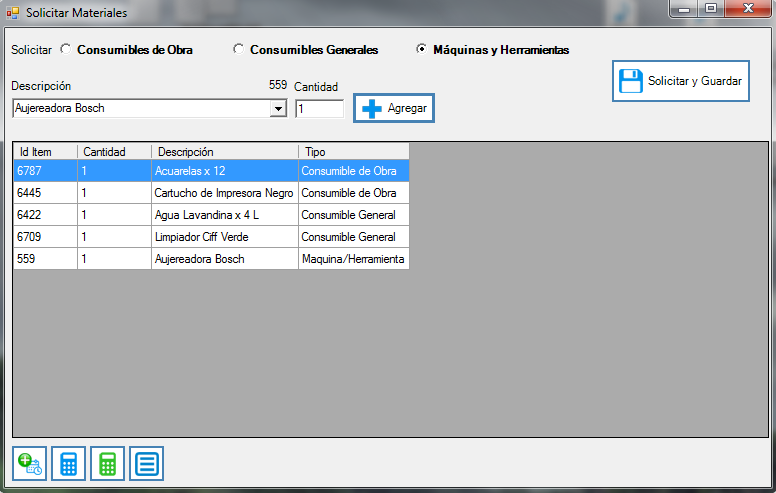 Captura de pantalla de Solicitud de Materiales.
Captura de pantalla de Solicitud de Materiales.
Todos los materiales listados se incluirán en la Solicitud. Para generar la Solicitud de Materiales, hace clic en el botón Solicitar y Guardar.
Al hacerlo, la ventana cambiará su aspecto y se verá de la siguiente manera.
 Captura de pantalla de Solicitud de Materiales - Paso 2.
Captura de pantalla de Solicitud de Materiales - Paso 2.
En este momento la Solicitud de Materiales ya fue generada y los items aparecerán en la ventana de Requerimientos de Compra a la espera de ser aprobados e incluidos en una Orden de Compra. Despues se debe proceder como vimos anteriormente que se hacia con los Requerimientos de Papel que provienen de los quiebres del Stock Mínimo: se debe ingresar la mercadería de la misma manera. Al ser ingresados, los elementos aprarecerán en la Ventana de Asignaciones.
La Ventana Asignaciones
Para abrir la Ventana de Asignaciones, debemos hacer clic en el Menu Stock > Asignar y desasignar stock. La ventana Asignar se ve asi:
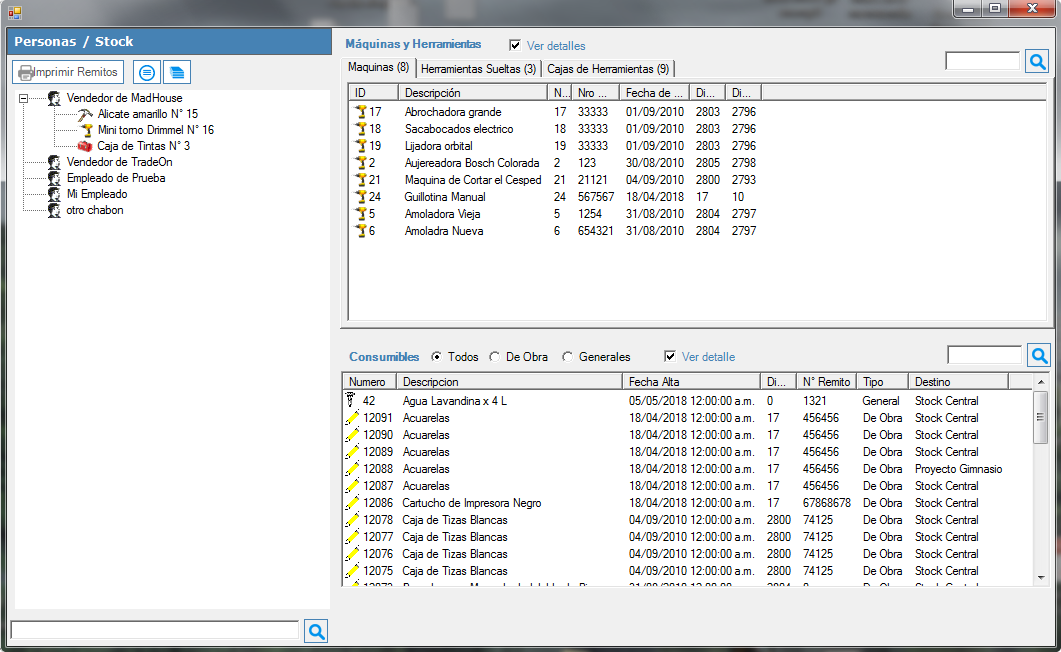 Captura de pantalla de Asignación de Materiales.
Captura de pantalla de Asignación de Materiales.
A la izquierda vemos un árbol de personas y los materiales que tienen asignados. En la parte superior derecha vemos el Stock Central de Maquinas, Herramientas y Cajas de Herramientas y en la parte inferior derecha vemos el Stock Central de Consumibles.
Para asignar cualquier elemento a una persona primero debemos seleccionar la persona y arrastrar y soltar con el ratón el elemento sobre el nombre de la persona a la cual le queremos asignar elemento en cuestión. Al hacerlo se nos pedirá una confirmacion y en caso de ser afirmativa nuestra respuesta, se le asignará el elemento arrastrado a la persona seleccionada.
Vemos que el elemento recién asignado presenta su nombre en colorado. Esto significa que esta pendiente de ser remitado. La elaboración del remito es opcional.
Para desasignarle un elemento a una persona se procede de manera inversa, es decir, se toma el elemento que la persona tiene asignada y se lo arrastra y suelta sobre el Stock Central correspondiente.
A partir del momento de las asignaciones o desasignaciones comienzan a correr los plazos de venicimiento de stock para todos los casos.
Historial de Movimientos
Para consultar el Historial de Movimientos de Stock, podemos hacer clic en el menu Stock > Busqueda avanzada de Movimientos. Al hacerlo se nos va a abrir una ventana como esta:
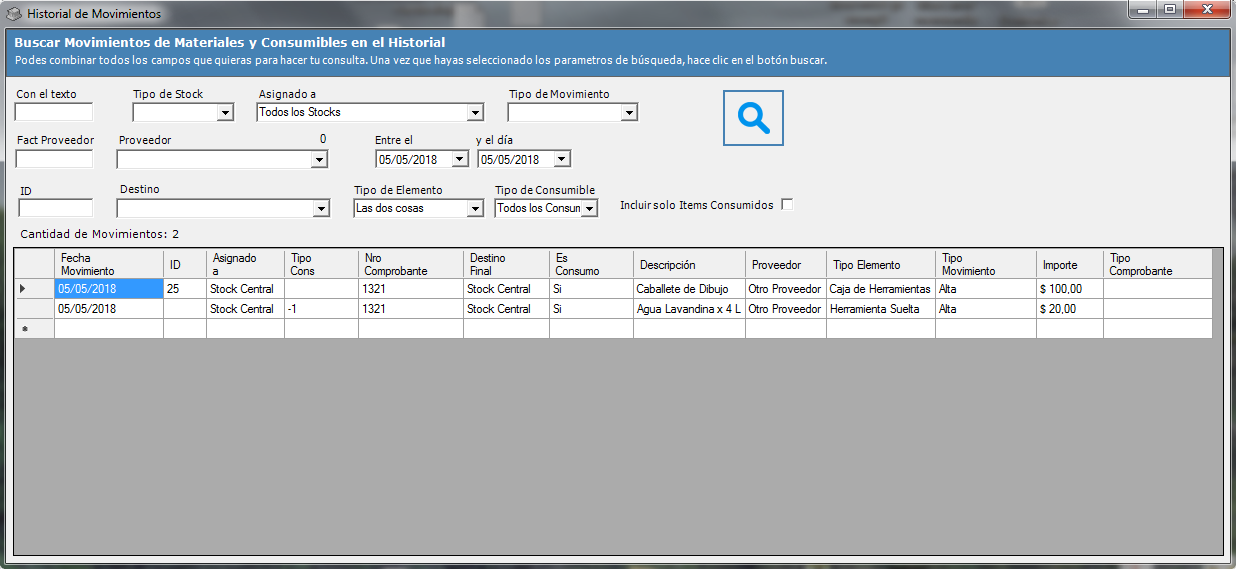 Captura de pantalla de Búsqueda Avanzada de Movimientos de Stock de Pañol.
Captura de pantalla de Búsqueda Avanzada de Movimientos de Stock de Pañol.
En ella podemos combinar diversas formas de búsqueda de movimientos combinando los diferentes campos.
Para obtener un listado del Stock Central de Maquinas, Herramientas y Cajas de Herramientas podemos ir al Menu Stock > Ver análisis del Pañol Central.
Para obtener un listado del Stock Central Consumibles podemos ir al Menu Stock > Ver análisis del Pañol de Consumibles.
Para obtener un listado de los Materiales y Consumibles que tiene un Empleado o un Vendedor, podemos ir al Menu Stock > Análisis de Stocks Periféricos.